Om noen irriterer deg på Twitch, er det enkelt å blokkere dem slik at meldingene deres ikke vises på skjermen din.
Men dersom du ved et uhell har blokkert noen, eller du føler deg generøs og vil gi noen en ny sjanse, er det litt mer komplisert å oppheve blokkeringen.
Her er en veiledning for hvordan du blokkerer og opphever blokkering av brukere på Twitch:
Slik blokkerer du en bruker på Twitch
Twitch har etablert seg som en betydelig plattform innen videospillverdenen, og har tiltrukket seg et mangfold av mennesker. Forhåpentligvis er de fleste du møter hyggelige, men det finnes alltid noen som er mindre sympatiske.
Dersom noen oppfører seg irriterende på Twitch, er blokkering en enkel løsning. Klikk på Twitch-navnet til den aktuelle personen. På mobilen ser du et blokkeringsalternativ i brukermenyen som dukker opp.
På en PC, klikk på de tre prikkene nederst til høyre på profilkortet. Deretter velger du «Blokker [navn]».
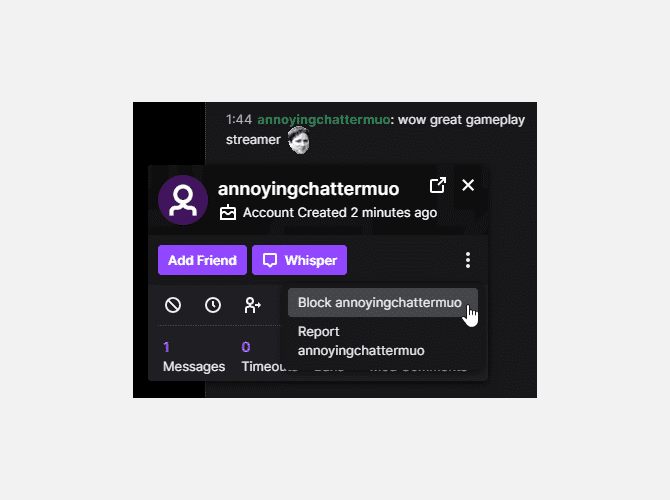
Twitch informerer deg om konsekvensene av å blokkere en bruker. Kort sagt, en blokkert bruker kan ikke sende deg private meldinger, være vert for kanalen din, legge deg til som venn eller gi deg Twitch-abonnementer.
Hvis du aksepterer dette, klikker du på «Blokker».
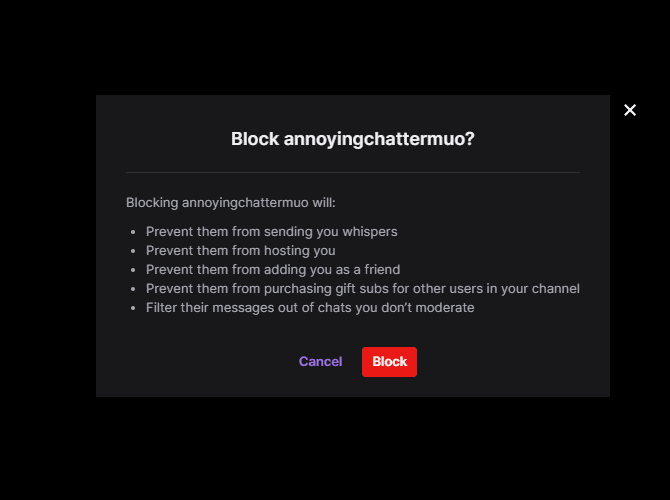
Twitch fjerner ikke meldingene til den blokkerte brukeren med tilbakevirkende kraft. Hvis de har skrevet noe spesielt ubehagelig, må du oppdatere siden for å slette chatten og bli kvitt kommentarene deres.
Alternativt kan du skrive `/block [brukernavn]` i chatten for å blokkere personen.
Slik opphever du blokkeringen av brukere på Twitch: Den enkleste metoden
Når du skal oppheve en blokkering, blir det litt mer komplisert. Du kan oppheve blokkeringen ved å klikke på brukerens kort og velge «Opphev blokkering». Men dette fungerer kun dersom blokkeringen nettopp har skjedd.
Problemet oppstår dersom du blokkerte personen for lenge siden. Da vil du ikke lenger se meldingene deres, og du kan ikke klikke på navnet deres for å oppheve blokkeringen!
Dersom du husker det nøyaktige brukernavnet, kan du skrive `/unblock [brukernavn]` for å oppheve blokkeringen. Men om du ikke husker navnet, må du gjøre litt ekstra arbeid.
Slik opphever du blokkeringen av brukere på Twitch via innstillinger
Slik opphever du blokkeringen av en bruker på Twitch på PC:
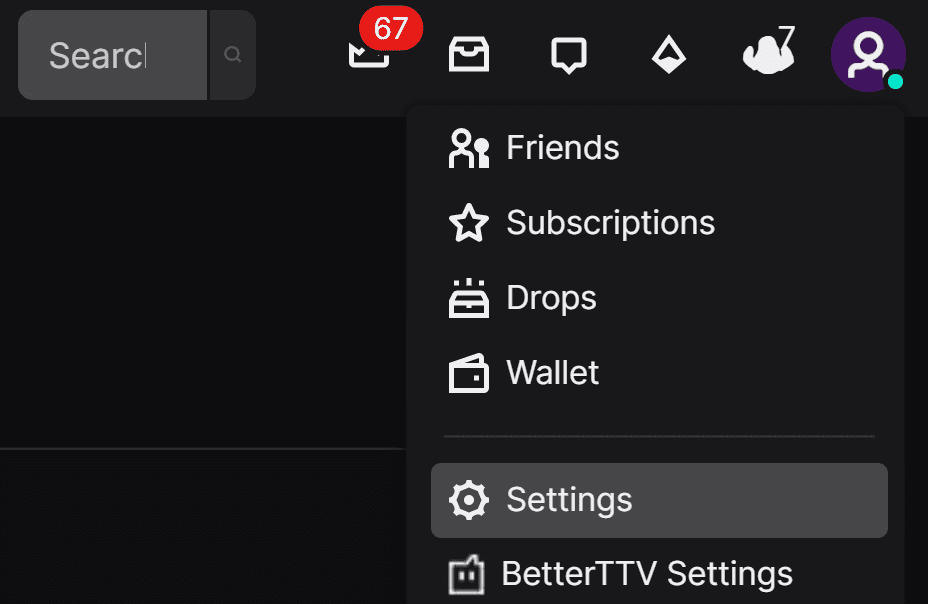
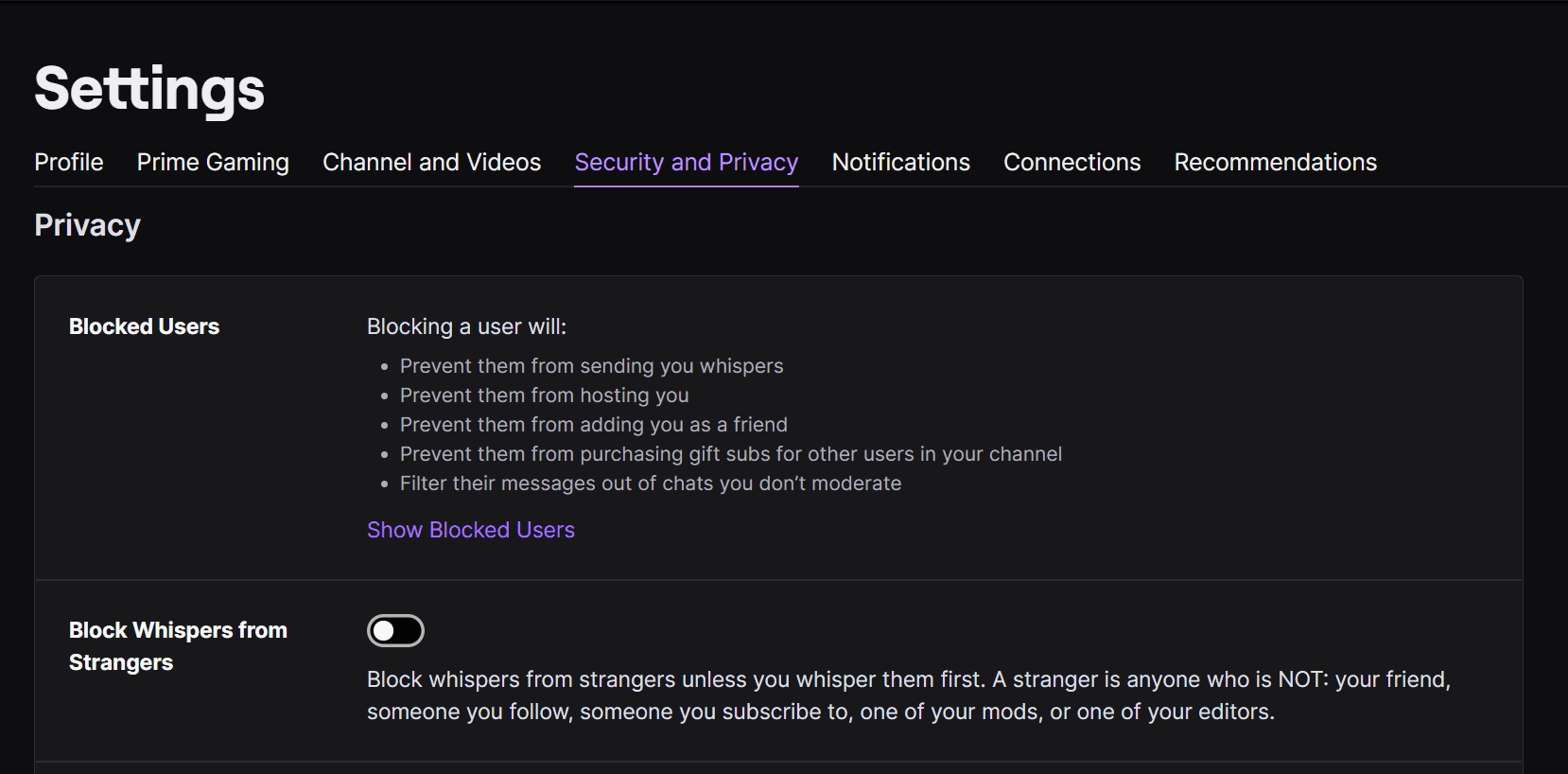
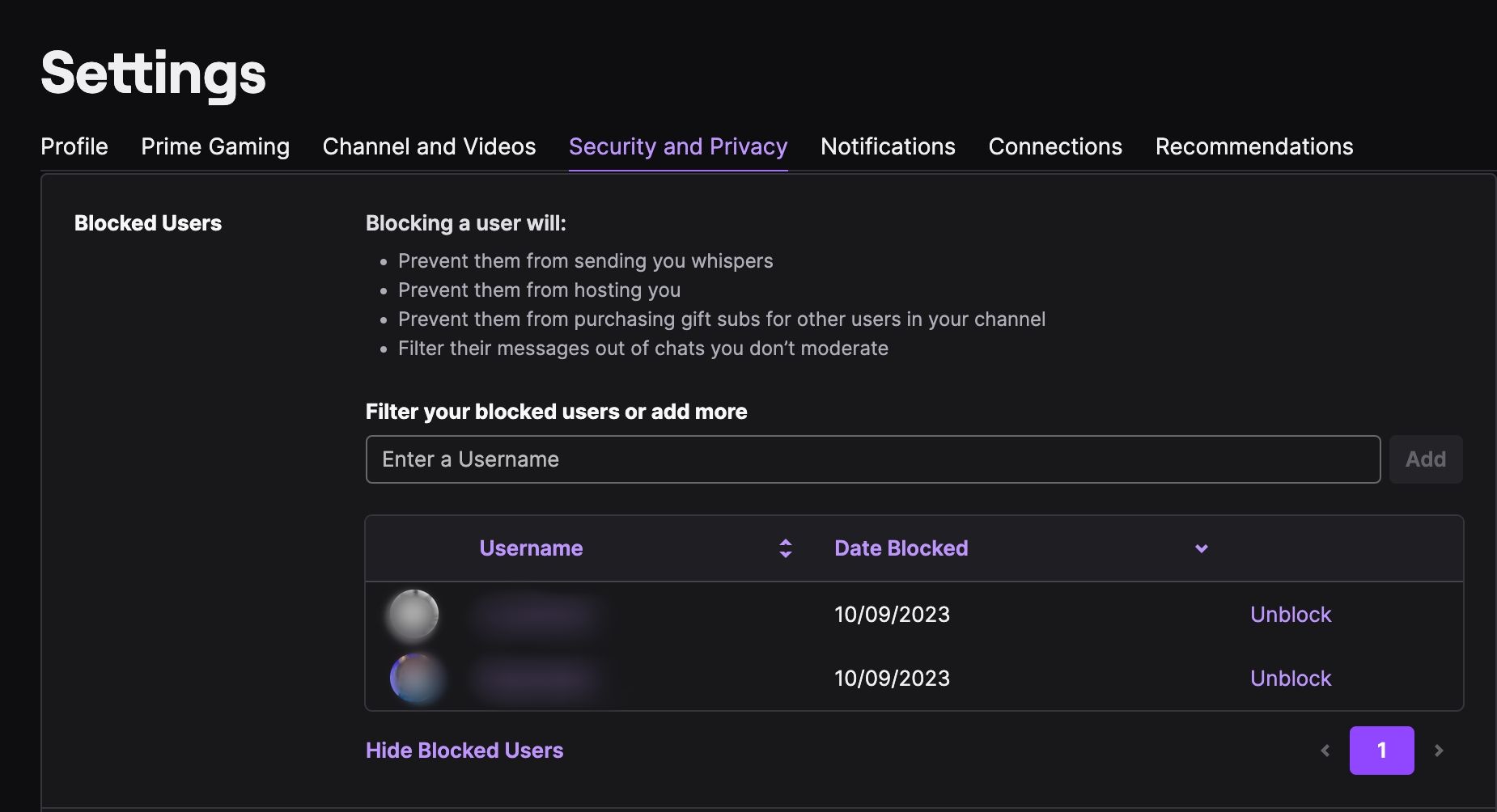
Twitch lagrer endringene umiddelbart, og brukeren fjernes fra blokkeringslisten din.
Slik opphever du blokkeringen av brukere på Twitch-appen
Dersom du bruker en Android-telefon, vil du raskt merke at det kan være vanskelig å fjerne blokkeringer via den offisielle Android-appen. Dette skyldes at Android-appen merkelig nok mangler en funksjon som iOS-versjonen har.
Her er de beste måtene å oppheve blokkeringer på Twitch på iOS og Android:
Slik opphever du blokkeringen av brukere på iOS
Hvis du bruker iOS, er du heldig. Slik opphever du blokkeringen av en bruker:
Slik opphever du blokkeringen av brukere på Android
Dersom du bruker Android, vil du oppdage at du kan følge instruksjonene ovenfor ord for ord, helt til det punktet der en liste over blokkerte brukere skal vises. Denne listen ser nemlig ikke ut til å ha blitt overført fra iOS.
En rask og enkel måte å fjerne blokkeringer på Android, er å bruke Twitch sin skrivebordsside på enheten din. Gå til Twitch og last inn skrivebordsversjonen av nettstedet (her er en veiledning for hvordan du viser skrivebordsversjonen av et hvilket som helst nettsted). Deretter følger du trinnene ovenfor for å fjerne blokkeringer via «Innstillinger».
Dersom du ikke ønsker å bruke denne metoden, anbefales det å logge inn på Twitch-kontoen din på en PC for å administrere listen over blokkerte brukere.
Bedre administrasjon av brukere på Twitch
Hvis noen går deg på nervene, kan du raskt og enkelt blokkere dem på Twitch. Dersom du senere ombestemmer deg og vil oppheve blokkeringen, er dette også raskt og enkelt – så lenge du ikke bruker Android.